Có nhiều cách khác nhau để tắt máy tính thay vì sử dụng phím tắt tại Start Menu. Trong bài viết này Taimienphi sẽ hướng dẫn cách sử dụng lệnh tắt máy tính Shutdown trên Window 10 khác, để bạn bỏ túi phòng khi trường hợp máy tính bị lỗi nhé!
Chúng ta thường tắt máy bằng cách nhấn vào biểu tượng Shutdown tại Start Menu. Cách này cũng dễ thao tác và phù hợp với phần lớn người dùng. Tuy nhiên, đã bao giờ bạn tự hỏi còn có những cách tắt máy tính nhanh chóng và hiệu quả hơn chưa?
Để trả lời câu hỏi này, Taimienphi sẽ hướng dẫn bạn 2 cách sử dụng lệnh tắt máy tính Shutdown trên Window 10 trong nội dung dưới đây.

Hướng dẫn tắt máy bằng lệnh Shutdown
1. Sử dụng lệnh Shutdown để tắt máy tính qua công cụ Run
Nếu thực hiện cách sử dụng lệnh Shutdown để tắt máy tính này thì bạn sẽ không cần sử dụng đến chuột để thao tác. Điều này rất thích hợp khi chuột máy tính bỗng nhiên không thể sử dụng được.
Tại máy tính mà bạn đang sử dụng, nhấn tổ hợp phím Window + R để khởi động cửa sổ lệnh Run. Lúc này con trỏ chuột cũng tự động được di chuyển vào hộp thoại của công cụ này. Tại đây bạn nhập tiếp câu lệnh shutdown /s và nhấn Enter. Máy tính của bạn sẽ được tắt ngay lập tức mà chẳng cần sử dụng đến chuột.
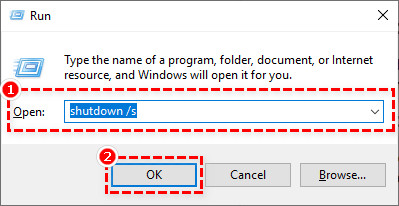
2. Thủ thuật tắt máy tính với lệnh Shutdown trong Command Prompt
Bước 1: Khởi động công cụ Command Prompt
Tại giao diện làm việc của máy tính, bạn nhấn tổ hợp Window + R để bật cửa sổ lệnh Run, nhập câu lệnh Cmd vào trong ô và nhấn OK.

Bước 2: Các câu lệnh Shutdown để tắt máy tính trong Command Prompt
Khi công cụ Cmd (Command Prompt) được mở lên, lúc này bạn nhấn câu lệnh theo cú pháp như sau: shutdown -s hay shutdown /s và shutdown -s -t -c rồi nhấn Enter để tắt máy, trong đó:
- Shutdown: là câu khởi đầu của hầu hết các câu lệnh liên quan đến tắt và khởi động.
-s: là viết tắt của Shutdown, khi thực hiện các câu lệnh liên quan đến tắt máy tình thì bạn đều cần làm việc này. Ví dụ: shutdown -s;
-t: là viết tắt của Time, ở đây nhiệm vụ của -t là hỗ trợ hẹn giờ tắt máy. Thời gian được tính chi tiết bằng giấy.Ví dụ: shutdown -s -t 500;
-c: Tính năng là được phát triển từ bản Window XP trở đi cho tới nay. Câu lệnh này cho phép người dùng để lại lời nhắn cho mình khi được đánh thức. Ví dụ: Shutdown -s -t 500 -c "Hẹn gặp lại bạn ở Taimienphi.vn";

Lưu ý: Để hủy các lệnh tắt máy vừa thực hiện, bạn nhập câu lệnh shutdown -a vào công cụ Command Prompt.
https://thuthuat.taimienphi.vn/cach-su-dung-lenh-tat-may-tinh-shutdown-49629n.aspx
Vậy là Taimienphi vừa giới thiệu chi tiết cách sử dụng lệnh tắt máy tính Shutdown trên Window 10. Nếu bạn quan tâm và muốn tìm hiểu những cách tắt máy tính khác nữa thì hãy đón đọc những bài viết tiếp theo của chúng tôi nhé! Chúc bạn thành công!